タプルを使用した非対称グリッドの計算
非対称グリッドのタプル計算では、Oracle Smart View for Officeのユーザーがグリッドまたは計算スクリプト内のメンバー選択の特定のスコープについて計算を実行できるため、過剰な計算を回避できます。
計算タプルを使用すると、散在する1つ以上のディメンションからのメンバーのデータ・スライスを表し、それを計算FIX文で使用できます。
デフォルトでは、様々なディメンションからの複数のメンバーが計算のFIX文に含まれているかSmart View内のグリッドPOVの一部である場合、計算スコープは、様々なディメンションからのすべてのメンバー組合せの、考えられるすべての組合せ(デカルト積)となります。これにより、非対称グリッドを使用した場合より、必要となる計算が多くなることがあります。タプル計算では、計算スコープがより正確かつ効率的になります。
管理者は、ユーザー固有のデータ・セットおよび業務のニーズに基づいて、Smart Viewから実行する他の計算と同様にEssbaseでタプル計算をセット・アップできます。
Smart Viewユーザーは、その他の計算と同様に、非対称グリッドのタプル計算を実行します。管理者によるタプル計算設定の内容によっては、実行時プロンプトを指定するよう求められる場合があります。
ノート:
-
非対称グリッドでのタプル計算の実行は、Smart Viewリリース11.1.2.5.800から可能です。ご利用のEssbaseデータ・ソースが計算タプルをサポートしているかどうかをチェックしてください。
-
管理者: タプル計算機能を使用すると、計算スコープを非対称グリッド内の選択したメンバー・タプルとして定義できます。FIX文の特別な構文を使用すると、計算するタプルの指定に役立ちます。タプル計算の詳細は、Oracle Essbaseの使用の選択したタプルの計算を参照してください。
非対称グリッドでのタプル計算用に作成されたスクリプトを選択します。実行するスクリプトがわからない場合は管理者に確認してください。
例7-3 非対称グリッドでのタプル計算の実行
このシナリオの例は、サンプル・ギャラリのタプル計算用テンプレートをベースにしています。ギャラリ・テンプレートは、計算タプルをサポートするEssbaseバージョンで提供されます。
最初に、次に示す非対称グリッドを見ていきます。行ディメンションおよび列ディメンションに同じメンバー階層が見つからないため、グリッドは非対称です。
図7-11 非対称グリッドの開始 - すべてのデータ値が1
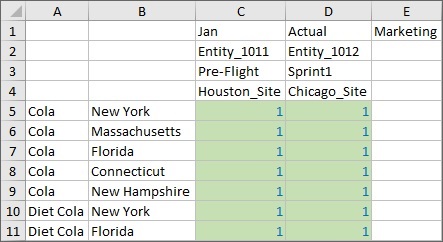
前述の非対称グリッドは、行と列が一致しているこの対称グリッドのスライスです:
図7-12 対称グリッドの開始 - すべてのデータ値が1
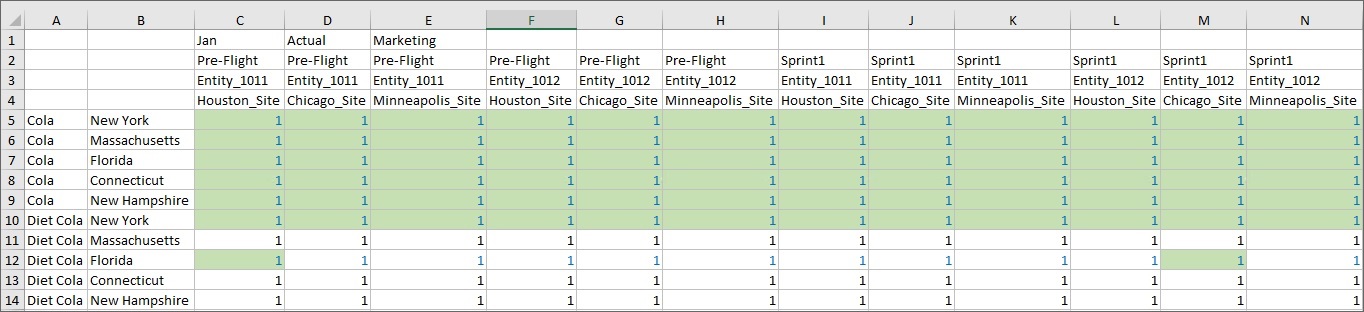
非対称グリッド上で3つの異なるタイプの計算を実行した場合の結果、そしてその計算が対称グリッドに及ぼす影響を示します。
スクリプトは実行のたびにデータ・セルの値を1ずつ加算するように構成されており、計算タイプごとに対称グリッド上の結果が変わります。
実行する最初のスクリプトでは、グリッドPOV上で、後述のグリッドで示すメンバーの組合せをはじめ、すべての計算を行います。非対称グリッドでは、リフレッシュ後のすべてのデータセルの値は2になります。
図7-13 既定の計算を実行した後の非対称グリッド
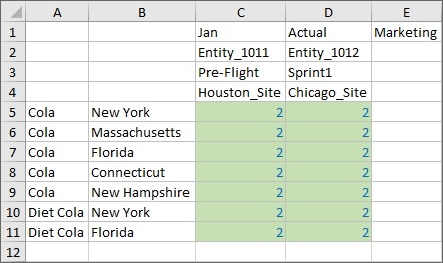
非対称グリッドのセルを送信し、対称グリッドに移動してリフレッシュします。リフレッシュ時には、Product/Marketの組合せに関するすべてのEntity、Version、Scenario、Siteが、非対称グリッドに含まれるかどうかにかかわらず計算される点に注意してください。これは、タプル計算を行わない場合、Essbaseが既定でグリッド上の組合せの直積集合を計算するようになっているためです。結果として、POVのすべてのセルに1が加算され、対称グリッドのすべてのデータ・セルの値が2になります:
図7-14 非対称グリッドで既定の計算を実行し、リフレッシュした後の対称グリッド
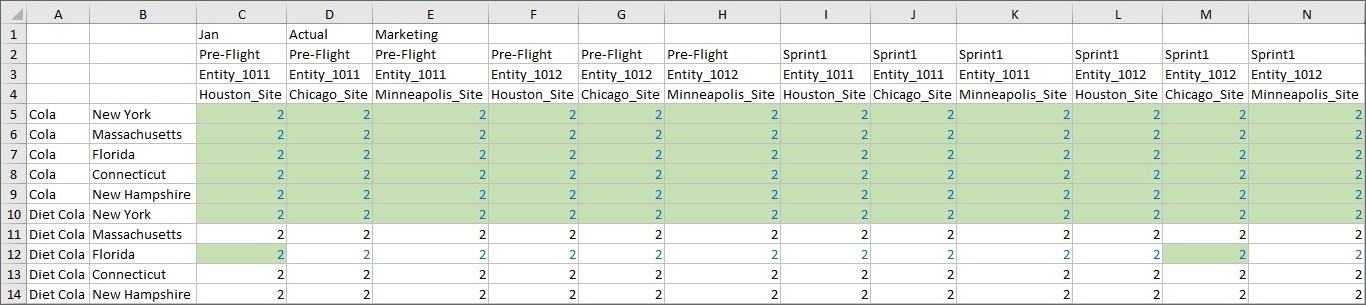
次に、計算スコープをProductおよびMarketグリッド・タプルに絞って計算対象の交差を減らし、非対称グリッド上でさらに計算を制限して実行します。この計算のスコープは計算結果メッセージに表示されます:
図7-15 すべてのProductおよびMarketタプルでタプル計算を実行した後の「計算結果」ダイアログ
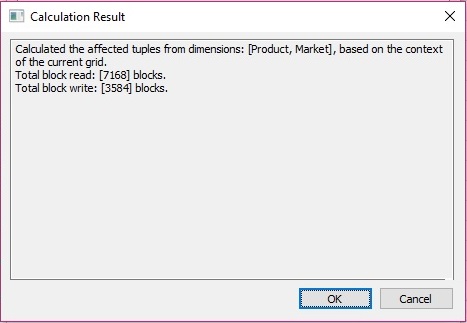
リフレッシュすると、非対称グリッドのすべてのデータ・セルの値が加算され、3になります。グリッドのデータを送信します。
図7-16 すべてのProductおよびMarketタプルで計算を実行した後の非対称グリッド
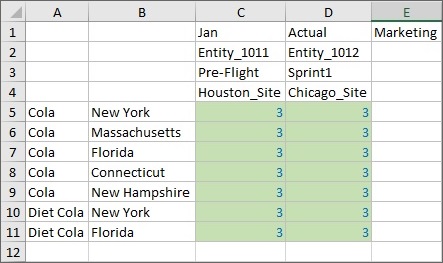
対称グリッドでは、リフレッシュすると、すべてのSite/Version/Entityの組合せのうち、非対称グリッドにすでに含まれているProduct/Marketタプルのみが計算されます。これらは行5から10、および行12のすべての列です。これらのセルのデータ値は現在3になっています。非対称グリッドに表示されていないProduct/Marketタプルは対称グリッドで計算されないため、データ・セルの値は2のままです。この計算に関しては、ProductとMarketの組合せのみがタプルに対して指定されています。未指定のディメンション(FIX文で指定されていない)に関しては、タプルとすべてのメンバーが計算されます。
図 7-17 非対称グリッドのすべてのProductおよびMarketタプルで計算を実行し、リフレッシュした後の対称グリッド
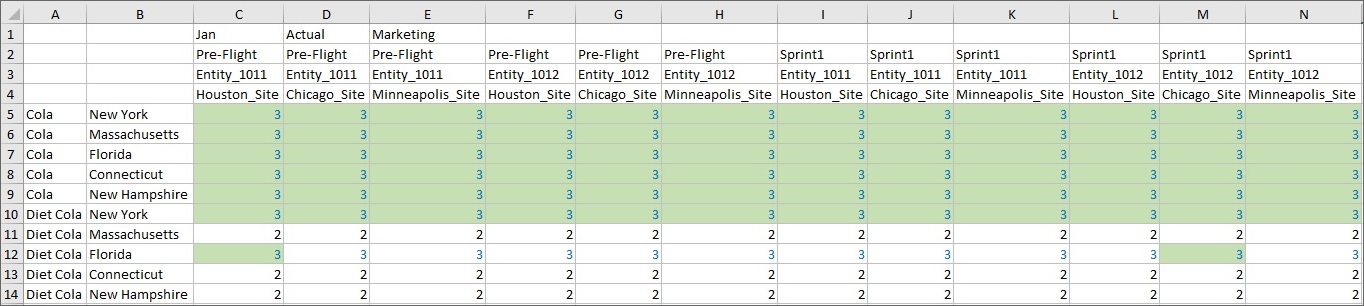
ここで最後の計算を実行します。これは非対称グリッドで示されているタプル上でのみ動作するように作成されています。タプル計算で、非対称グリッド上で示されたEntity、Site、Market、Product、Versionの組合せのみを計算するように指定されています。計算を実行すると表示される「計算結果」ダイアログで、計算スコープがさらに絞られていることが示されます:
図7-18 グリッドProductおよびMarketタプルで計算を実行した後の「計算結果」ダイアログ
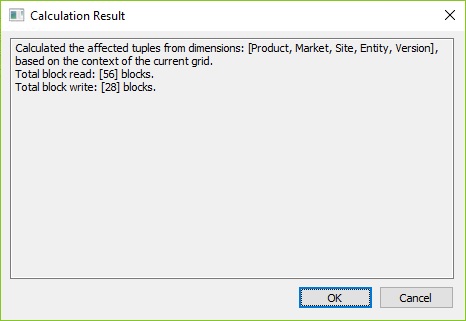
非対称グリッドのすべてのデータ・セルの値が加算され、4になります。このグリッドのデータを送信します。
図7-19 グリッドのProductおよびMarketタプルで計算を実行した後の非対称グリッド
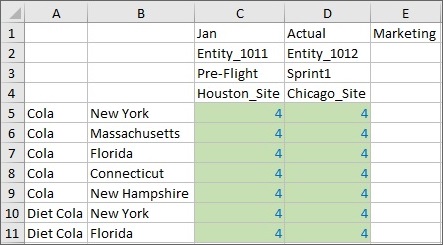
対称グリッドに移動し、リフレッシュします。タプル計算で、非対称グリッド上で示されたEntity、Site、Market、Product、Versionの組合せのみを計算するように指定されていることに注意してください。対称グリッド上では、行5から10、行12、および列CとMのみ値が加算され、4になっています。これらは非対称グリッド上で加算されたデータに対応するタプルであり、下図では黄色で強調表示されています:
図7-20 非対称グリッドのグリッド上のProductおよびMarketタプルで計算を実行し、リフレッシュした後の対称グリッド
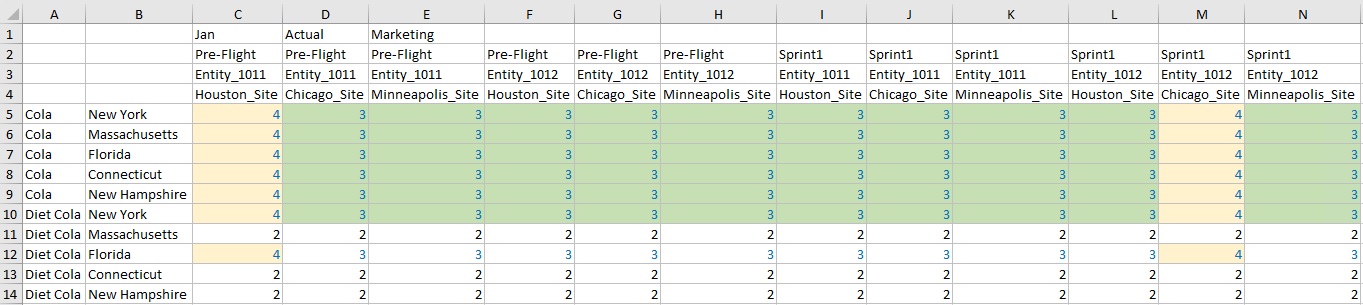
このセクションの例は、3つの計算が非対称グリッドおよび対称グリッドにどのように影響を及ぼすかを示します。それぞれのタイプのグリッドで、それぞれの計算の結果を確認しました。タプルを選択すれば、有効なSmart Viewグリッドに計算を集中でき、そのスコープをキューブの特定のデータ・スライスに制限できることがわかりました。